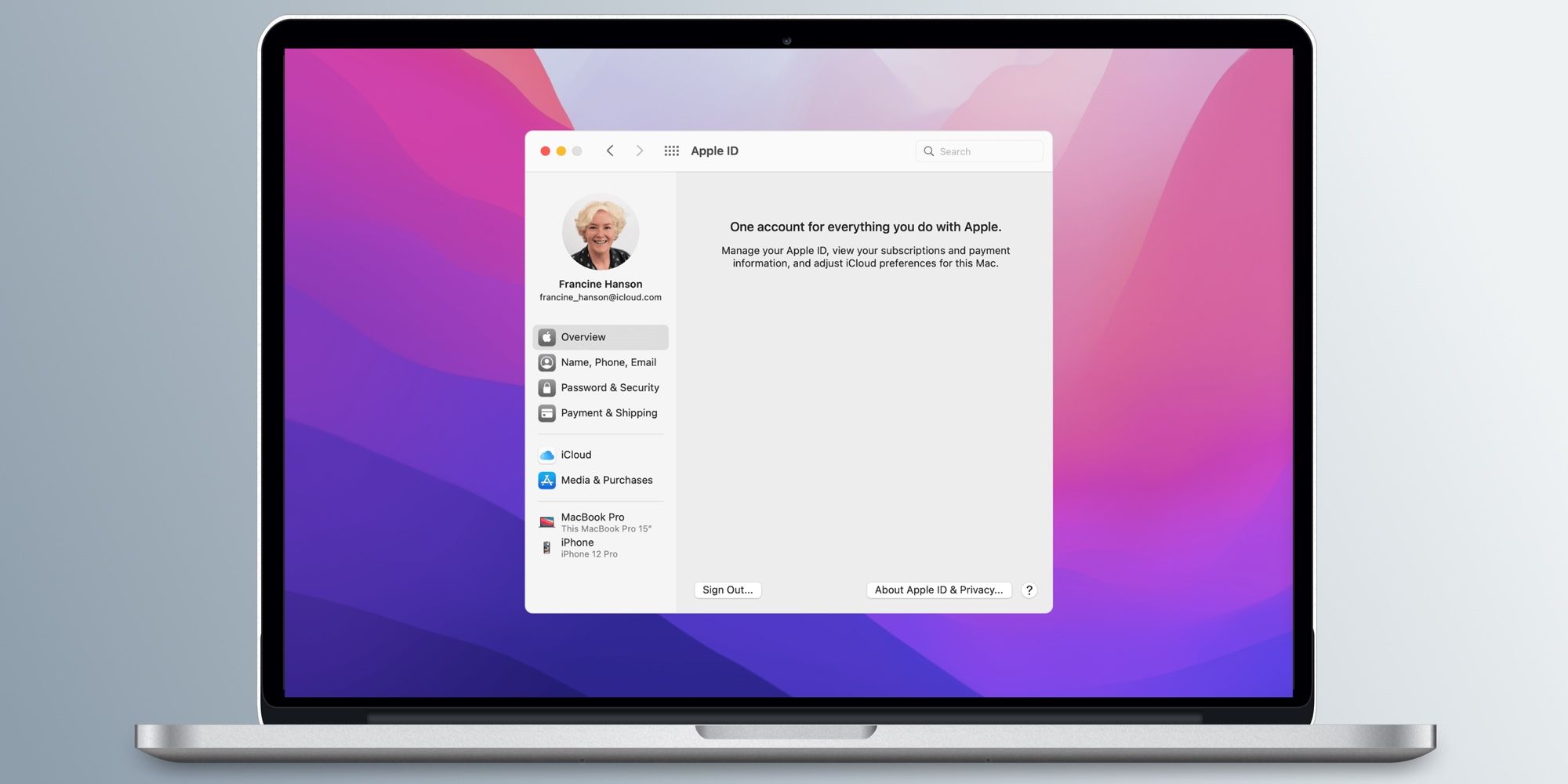Una cuenta de iCloud almacena contraseñas, contactos, archivos, fotos y mucho más. Para cerrar sesión en iCloud en una Mac, sigue estos pasos.
Para usuarios de Mac, cerrar sesión en un iCloud cuenta es un proceso bastante simple. La solución de servicio en la nube de Apple se lanzó en 2011 y funciona en todos los dispositivos de Apple, incluidos Mac, iPhone, iPad y iPod Touch. iCloud se puede usar para almacenar información como contraseñas, archivos, fotos, notas y más, e incluso sirve como una copia de seguridad basada en la nube para dispositivos Apple. Apple ofrece 5 GB de almacenamiento gratuito en iCloud, y si los usuarios desean hacer una copia de seguridad de más archivos con muchos datos, deberán comprar un plan de almacenamiento pago.
iCloud funciona a la perfección en el ecosistema de dispositivos de Apple, pero todavía hay un par de razones por las que un usuario puede querer cerrar sesión en su cuenta en una Mac. Podrían estar prestando su Mac a un amigo o familiar, o podrían estar entregando su computadora para que la reparen. En cualquier caso, cerrar sesión en iCloud garantiza que los datos confidenciales, como las contraseñas y la información de la tarjeta de crédito, no se compartan con terceros.
Según Apple, para cerrar sesión en una cuenta de iCloud en Mac, el usuario primero deberá hacer clic en el ícono de Apple en la esquina superior izquierda de la barra de menú. Desde allí, ve a Preferencias del Sistema. Haga clic en ID de Apple y luego en Información general si usa una Mac con macOS High Sierra y superior. Para Mac que ejecutan versiones de software anteriores, haga clic en ID de Apple> iCloud en su lugar. Toque Cerrar sesión y aparecerá una ventana emergente que le preguntará qué datos de iCloud le gustaría conservar al usuario en la Mac, como contactos, llavero, calendario, etc. Seleccione las casillas de verificación correspondientes y luego ‘Mantener en Mac’. Se le pedirá al usuario que ingrese su contraseña de ID de Apple para completar el proceso.
Servicios de iCloud a tener en cuenta
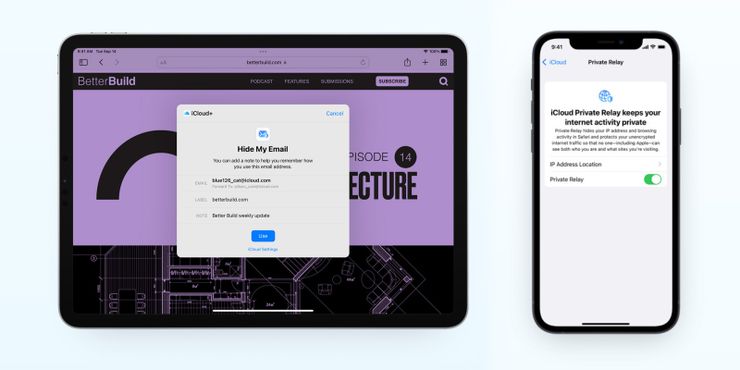
Es importante tener en cuenta que una vez que un usuario cierra la sesión de iCloud en su Mac, se cerrará automáticamente la sesión de App Store, FaceTime e iMessage. Si un usuario desea continuar utilizando estos servicios mientras cierra sesión en iCloud, deberá iniciar sesión con su ID de Apple. Para hacer esto, vaya a Menú Apple > Preferencias del sistema y luego haga clic en Iniciar sesión. Ingrese el ID y la contraseña de Apple, seguidos del código de verificación de seis dígitos enviado a un dispositivo o número de teléfono Apple de confianza.
Antes de que un usuario cierre sesión en una cuenta de iCloud, es importante saber qué servicios se desactivarán para él. Estos incluyen Apple Pay, Apple Card, Find My, Home App (para controlar los dispositivos HomeKit), iCloud Keychain, iCloud Photos, iCloud Mail, accesos directos de Siri, álbumes compartidos, recordatorios, notas de voz y notas y álbumes compartidos. Los suscriptores pagos de iCloud+ perderán el acceso a funciones premium como Hide My Email y iCloud Private Relay. La buena noticia es que estos datos permanecen en iCloud incluso si un usuario cierra sesión en un dispositivo.
Fuente: Apple